PDF页面怎么提取?5种实用方法分享
- 来源: 金舟软件
- 作者:luoqiuyi
- 时间:2025-08-11 16:49:14
 AI摘要
AI摘要
还在为提取PDF页面发愁吗?这份攻略推荐了5款实用工具,帮你快速搞定。金舟PDF编辑器能批量提取且保留原格式,适合办公族;金舟PDF转换器可同时提取并转换格式,方便复用内容;PDF24 Tools在线操作还能压缩文件;Smallpdf无需登录,适合手机临时处理;Adobe Acrobat Pro专业兼容性强,适合设计出版行业。一分钟找到最适合你的工具,轻松解决PDF提取难题!
摘要由平台通过智能技术生成你有没有过这样的经历:急着交合同单页却传了整本PDF?论文导师只要核心章节却发送了200页文献?设计稿嵌在PDF里死活抠不干净?别慌!这份攻略如何对PDF进行页面提取,一分钟帮你锁定最适合的工具。

方法一:金舟PDF编辑器(首推!效率碾压!)
作为国产PDF工具中的全能选手,金舟PDF编辑器绝对是你合适的选择。它不仅能够批量提取上百页文件里的分散页面,还能在提取时把原文件的字体、水印、矢量图统统保留,完全不用担心排版错乱,简直是办公族的刚需神器!
▶操作步骤:
1.启动软件,打开PDF文件
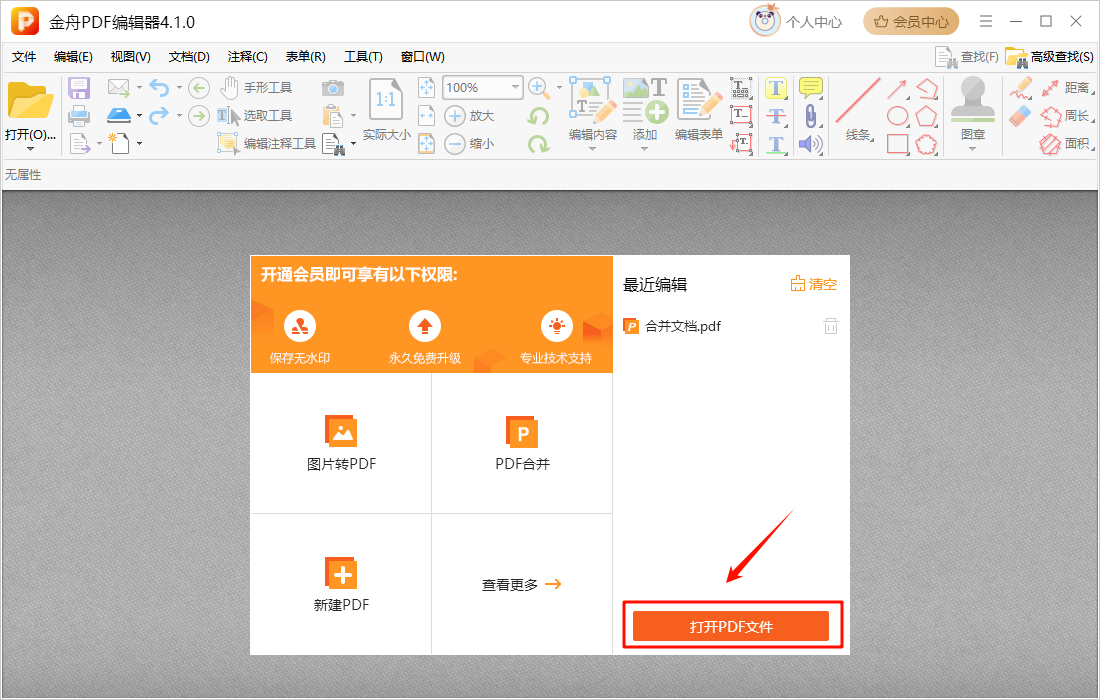
2.上传文件以后,在顶部菜单栏找到「文档」,点击「提取页面」
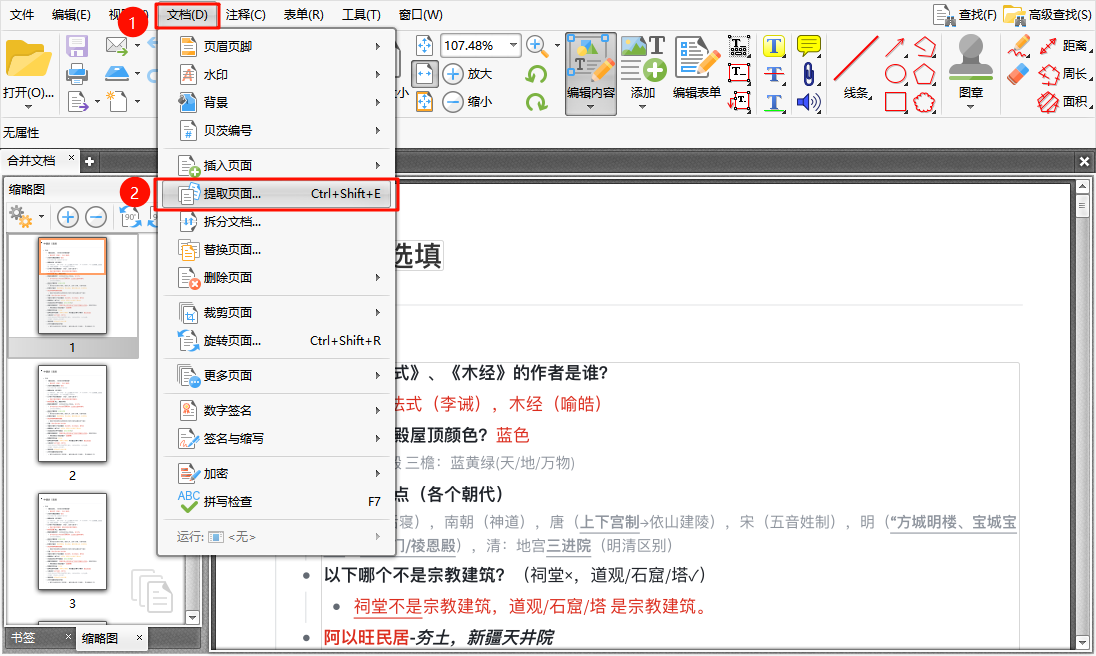
3.输入目标页码,提取页面范围
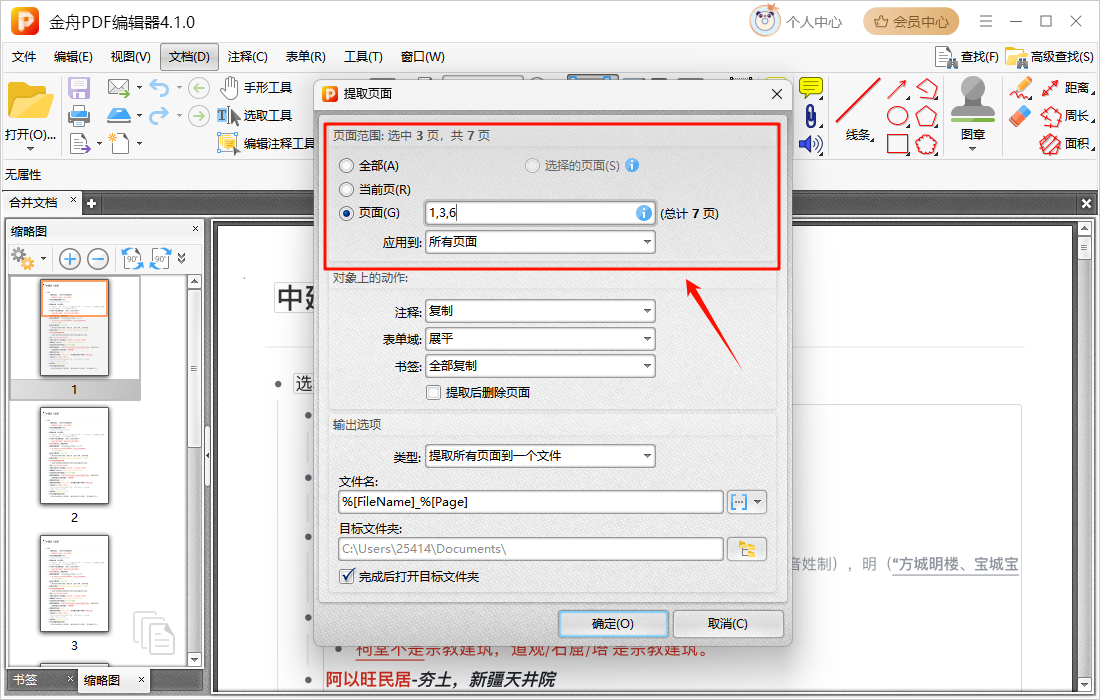
4.设置输出选项
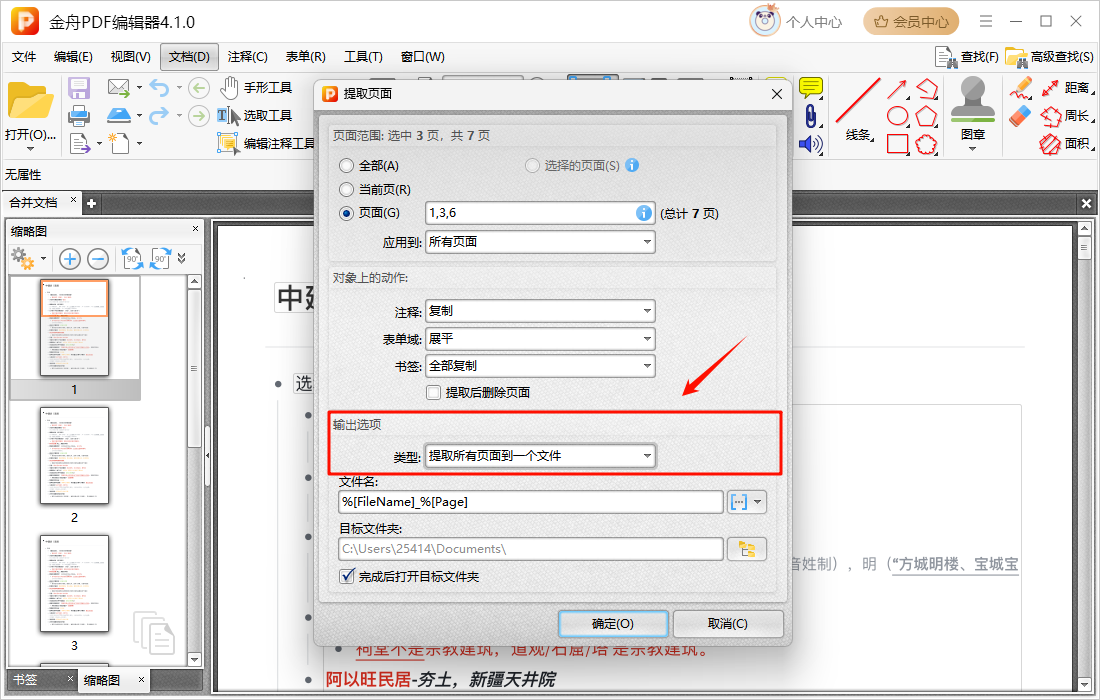
5.设置文件名和目标文件夹
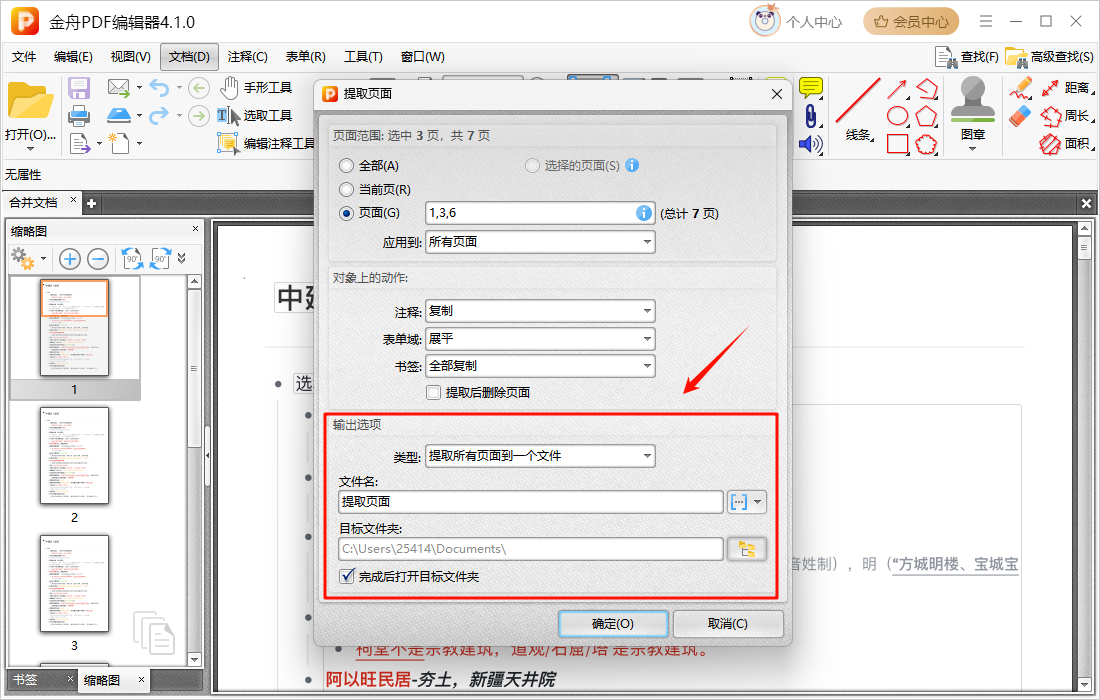
6.点击「确定」,就能对pdf进行页面提取啦
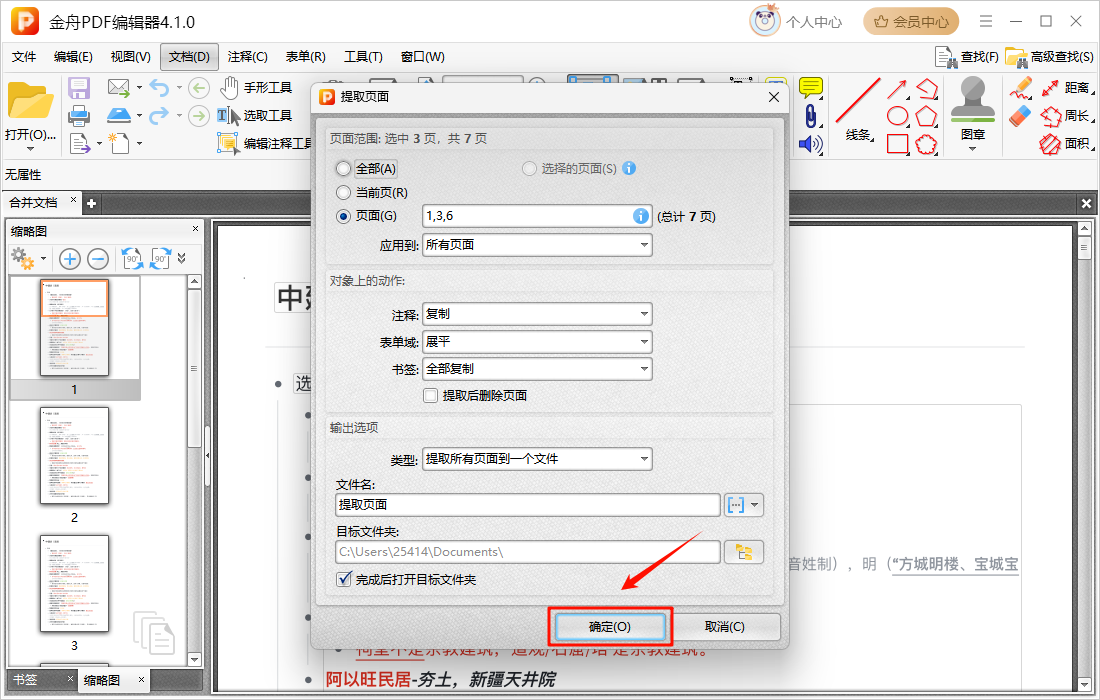
方法二:金舟PDF转换器(批量转换+提取二合一)
金舟PDF转换器不仅可以转换Word/PPT/Excel等格式,还有提取页面的功能哦!它尤其适合需要复用合同模板、论文数据表格的场景——提取关键页+秒转可编辑格式同步完成,省时又省力。
▶操作步骤:
1.打开软件,点击PDF处理,选择PDF页面提取
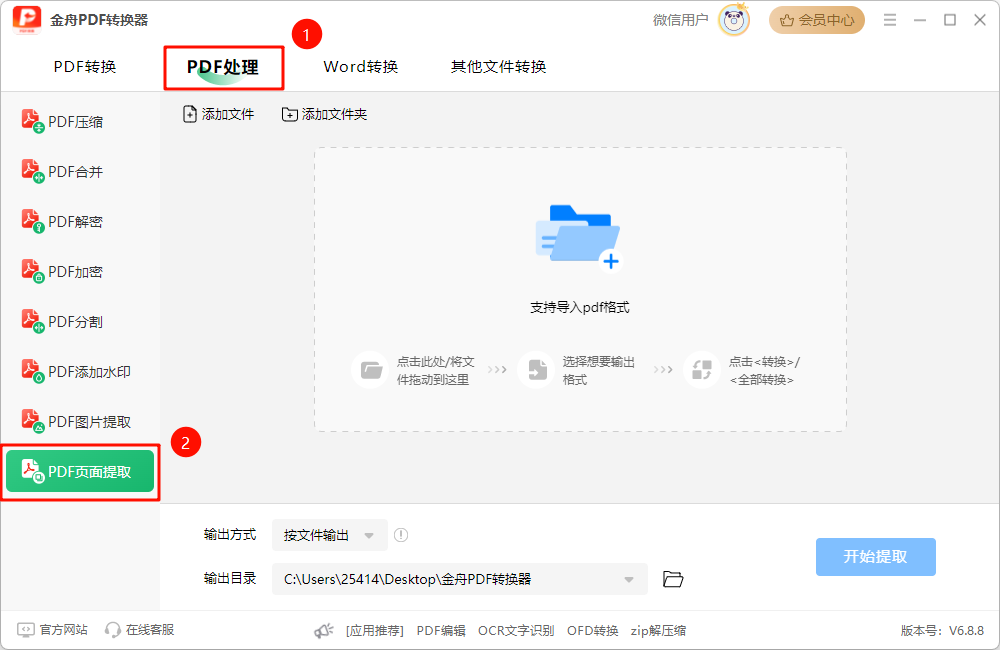
2.导入PDF文件
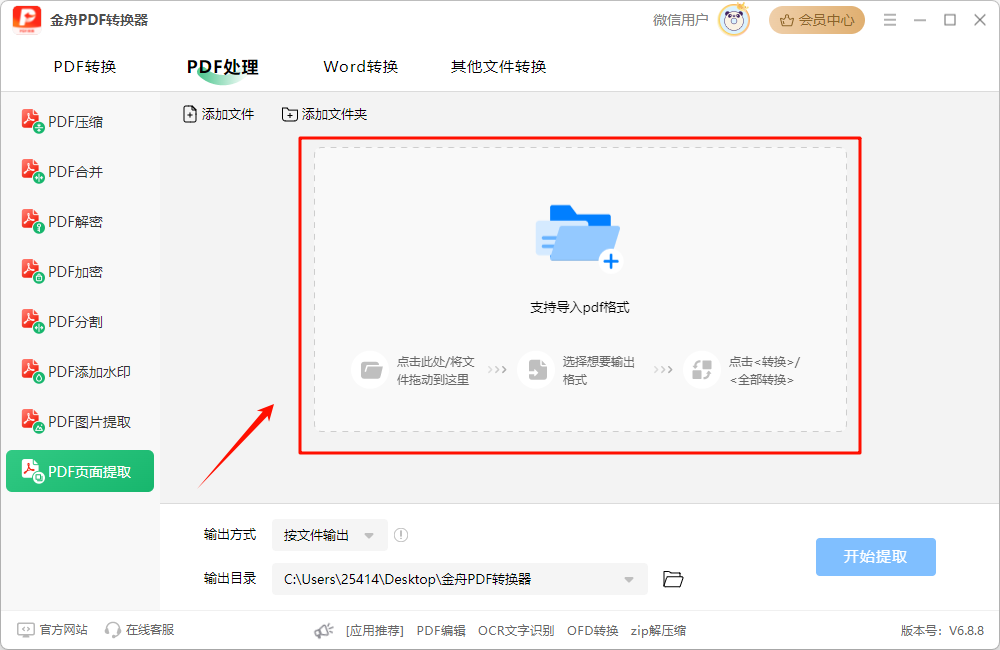
3.点击页码选择
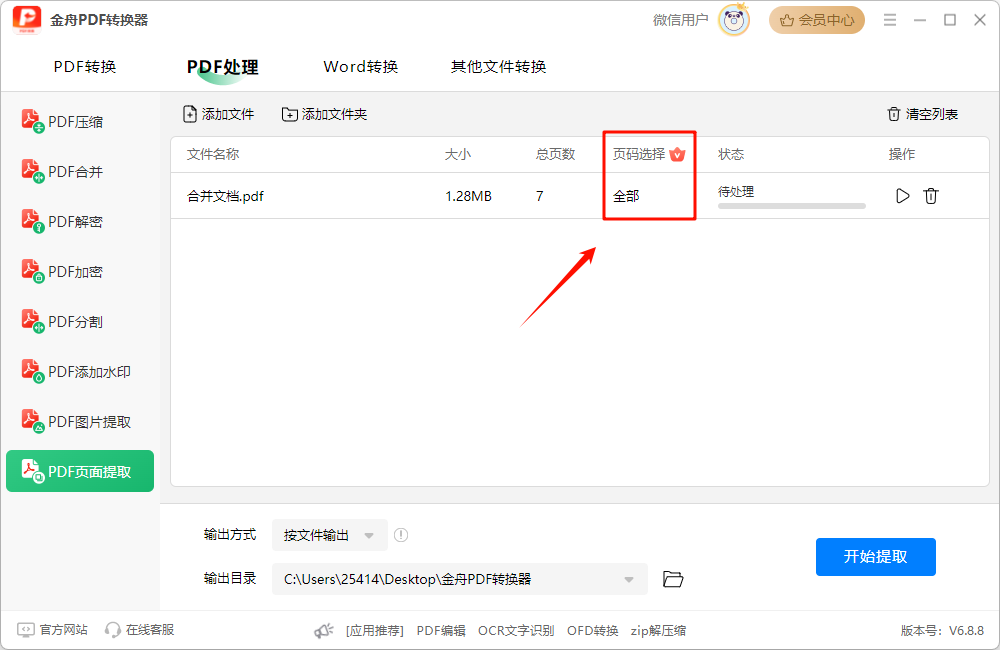
4.按弹窗要求输入想提取的页面,点击确定
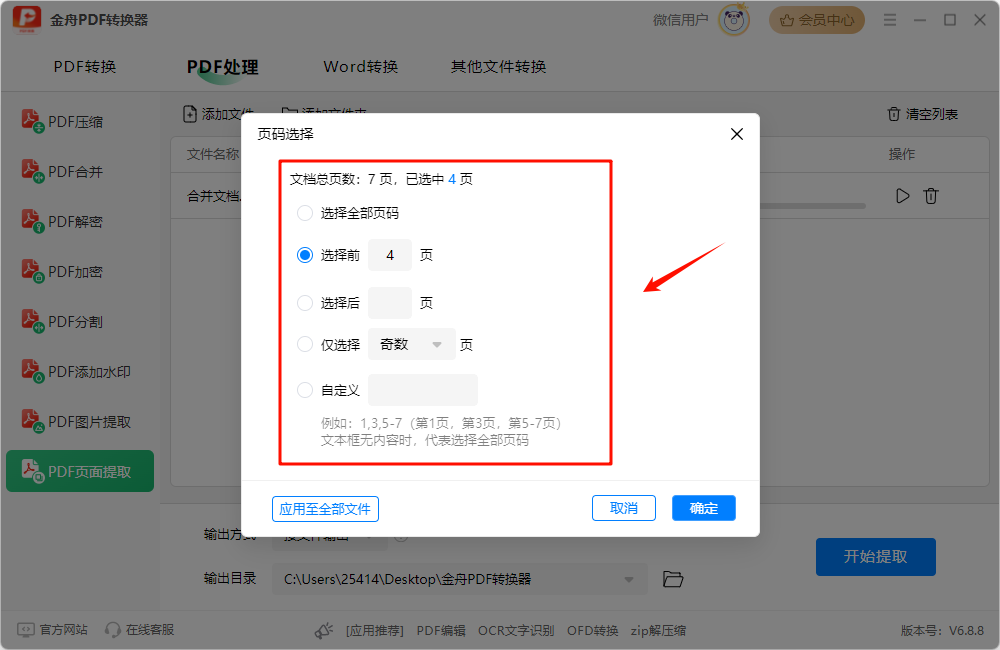
5.确定输出方式和输出背景
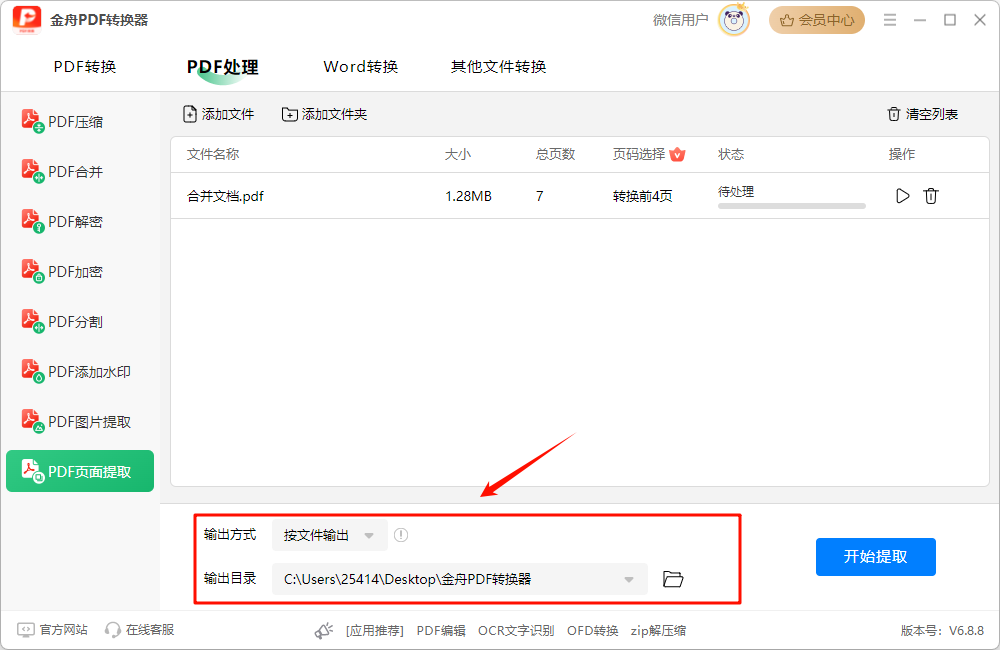
6.选择右下方的“开始提取”,就大功告成啦
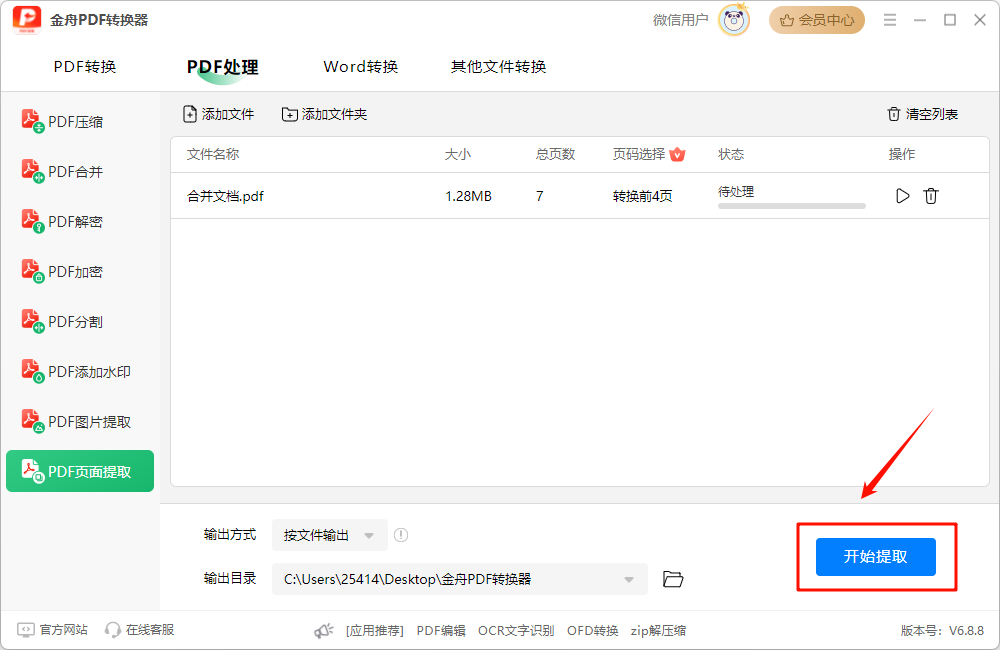
方法三:PDF24 Tools(在线工具)
PDF24 Tools提取页面时可以直接看图勾选,还自带「智能空白页过滤」功能。最实用的是它能同步压缩文件,200页PPT转的PDF提取10页后,体积能从50MB瘦身到1MB!
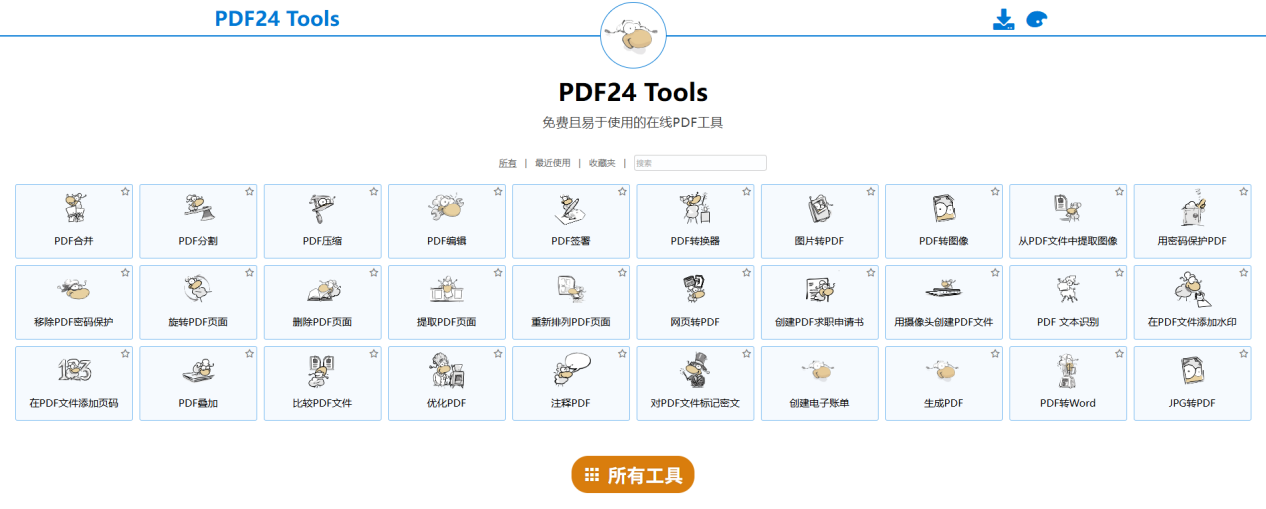
方法四:Smallpdf(学生党/临时应急必备)
手机上突然收到PDF要提取页面?用Smallpdf网页版不用登录就能立马搞定!Smallpdf最大亮点是跨格式输出:勾选3页pdf能直接转成PPT做汇报素材,或者导出JPG插到公众号推文里,是学生党临时处理的必备哦!
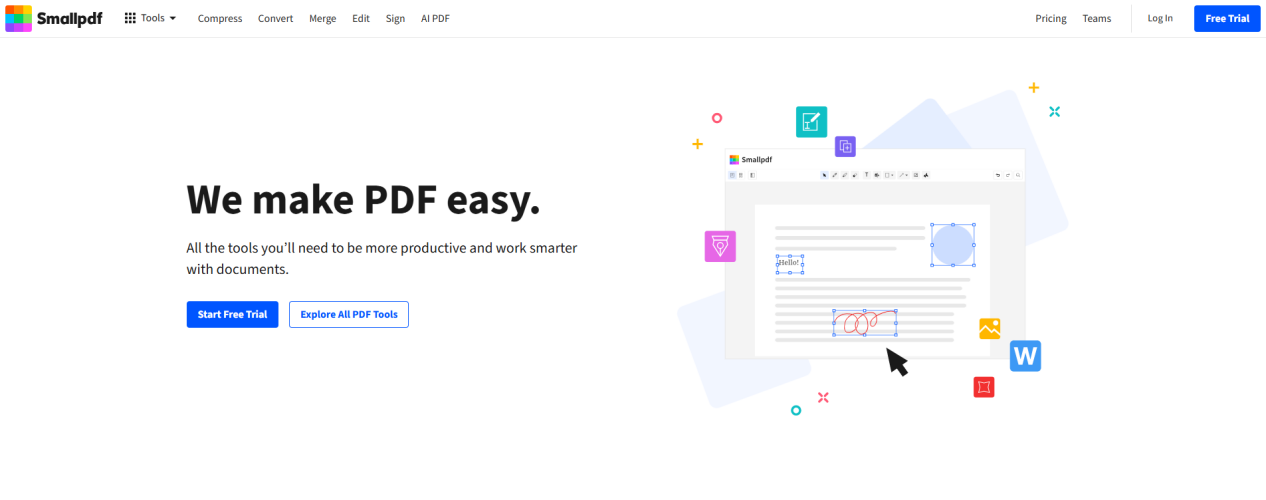
方法五:Adobe Acrobat Pro(设计岗/出版业首选)
遇到扫描件PDF、带复杂图层的设计稿或加密文件时,Adobe Acrobat Pro的兼容性无人能敌。它提取页面的同时能同步做OCR文字识别、清除敏感元数据(比如隐藏的作者信息和修改记录),特别适合出版编辑、建筑师这类专业用户。
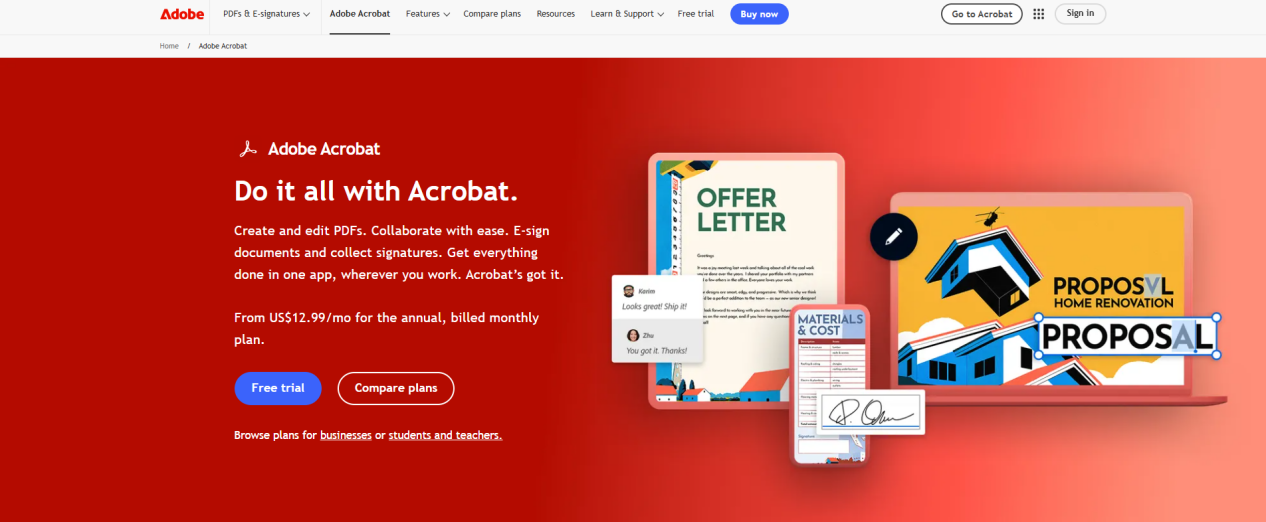
看完这篇文章,下次当你又遇到PDF页面提取的难题再也不会手忙脚乱了吧!小编最推荐大家使用金舟PDF编辑器,效率简直碾压!欢迎关注金舟软件官网,获取更多实用小技巧哦!我们下次见!
推荐阅读:
温馨提示:本文由金舟软件网站编辑出品转载请注明出处,违者必究(部分内容来源于网络,经作者整理后发布,如有侵权,请立刻联系我们处理)
 已复制链接~
已复制链接~






























































































































 官方正版
官方正版











